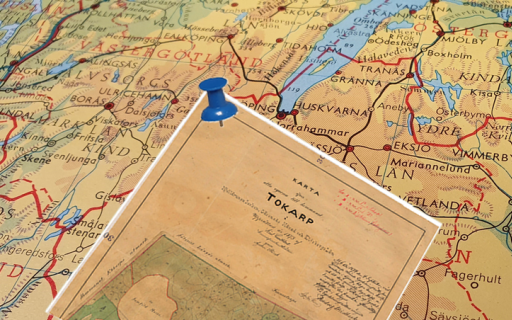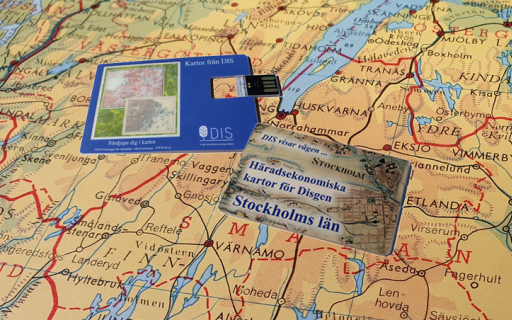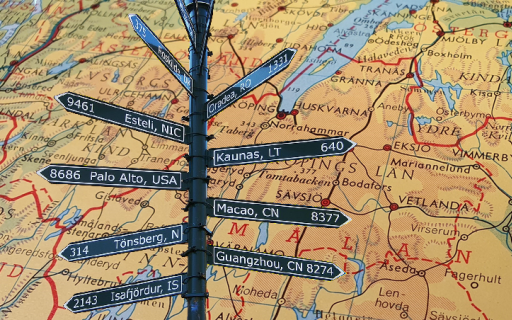Innehåll
- Börja från Familjeöversikten
- Se dina orter på kartan
- Första släktingen på kartan
- Symbolerna på kartan
- Fler visningsalternativ
- Fler eller andra notistyper i visningarna
- Fler detaljer i kartan
- Visa information om en grupp av personer
- Visa rubrik och teckenförklaringar
- Släktens boplatser och resor utanför landets gränser
- Radera personinformation
- Spara kartan
Börja från Familjeöversikten
Eftersom det är våra släktingar vi vill visa på kartan, är Familjeöversikten vår utgångspunkt, t.ex. i standardmodell 1. Då visas alla fönster i sina största format.
Öppna kartfönstret från Familjeöversikten, och från övriga fönster, via Navigera-ikonen.
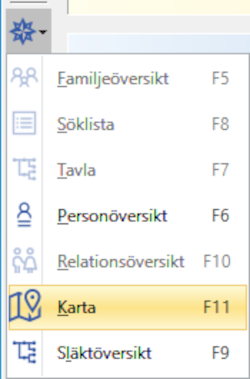
Välj Karta. En snabbare väg är att trycka F11. Kartfönstret visas som ett flikat fönster framför Familje- och personöversikterna. I guiden Kartfönstret får du en presentation av fönstrets olika delar.
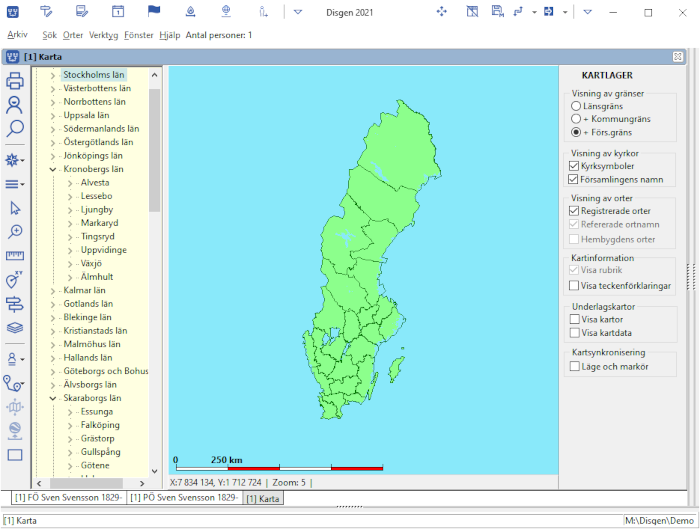
Första gången kartfönstret öppnas, visas hela Sverige. Har du tidigare öppnat kartan och tittat på närmare detaljer, visas kartan i samma läge som tidigare.
Se dina orter på kartan
I exemplet nedan använder vi följande händelsenotiser. Ett antal gårdar har lagts in i ortsdatabasen genom att vi klickar på lampan då vi registrerar dem.
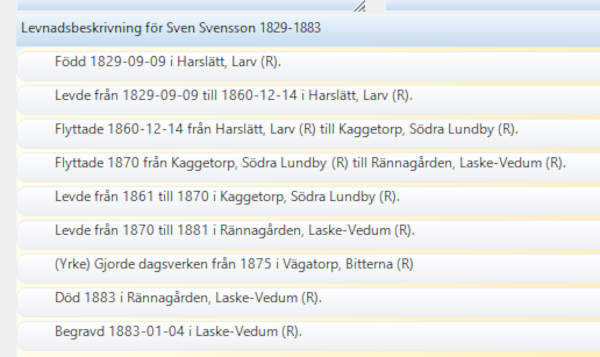
När kartan zoomas in till församlingsnivå kommer alla Disgen-orterna, både kyrkor och dina egna registrerade orter, att visas. Har du inte placerat dina orter på rätt plats redan, så finns de angivna ovanpå sina församlingars kyrkor. Om du har registrerat flera orter under samma församling blir det en salig röra av namn som inte kan skiljas åt. Ett sätt att lösa detta, innan du vet deras rätta platser, är att flytta ut namnen från kyrkan. Läs mer i guiden Orter i kartan.
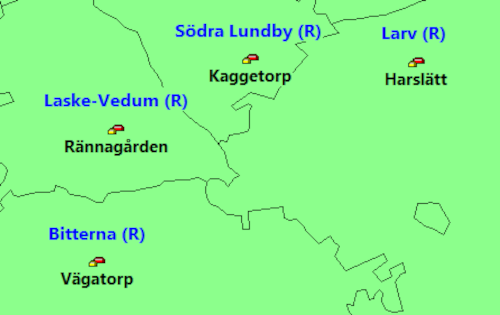
I guiden Orter i kartan får du tips om hur du ger dina orter sina rätta lägen på kartan.
Första släktingen på kartan
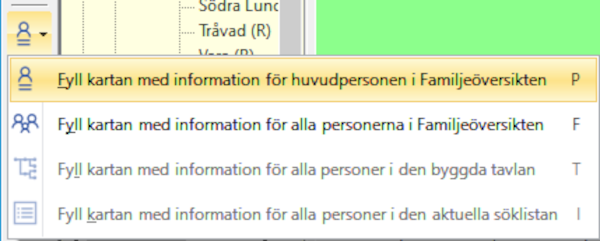
För att visa huvudpersonen Sven Svenssons levnadsbana i Familjeöversikten behöver du bara klicka på ikonen Hämta personinformation och markera första alternativet Fyll kartan med information för huvudpersonen i Familjeöversikten, som har samma ikon.
Ikonen nedanför ger dig också möjlighet att välja olika visningsformer. Standardvisningen är levnadsbanor så därför behöver du inte göra något val här just nu.
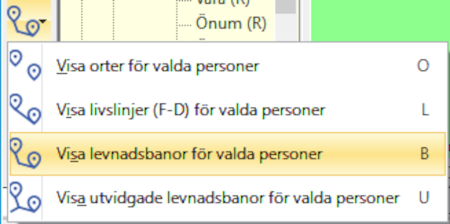
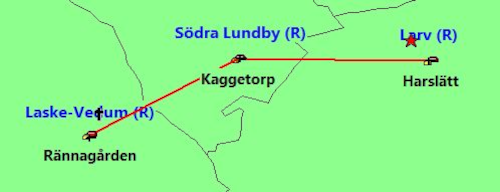
Den visade levnadsbanan är baserad på notistyperna Född, Levde, Flyttade och Död och följer den kronologiska ordningen de förekommer i Levnadsbeskrivningen. Du kan själv välja andra notistyper - se mer om detta lite längre ner i guiden.

Om du tycker att lagerpanelen till höger skymmer någon del av levnadsbanan, kan du släcka den med ikonen Dölj Lagerpanel i vänstermenyn.
De Disgen-orter som nu visas kallar vi refererade orter. Övriga orter, som inte är knutna till de aktuella händelserna släcks nu.
Om du inte hunnit ge din släktings boplatser sina rätta koordinater kan det se ut som ovan. Men personens förflyttningar mellan församlingarna framgår ju ändå.
Levnadsbanan centreras automatiskt i kartan för att visa helheten. Du kan själv zooma och flytta kartan för att närmare studera detaljer.
Det går att slå av och på denna automatiska centrering i kartans Inställningar för personvisning

Med ikonen Centrera kan du vid behov själv anpassa visningen till den centrerade vyn.
Symbolerna på kartan
I Lagerpanelen kan du välja Visa teckenförklaringar. En ruta med alla symboler visas till höger i kartfönstret. I denna visas linjetyper och ortssymboler. Då levnadsbanor visas, ingår även händelsesymbolerna.
Händelsesymbolerna placeras utspridda runt ortssymbolen så att alla kan visas samtidigt för en och samma ort. Om du inte vill se symbolerna, kan du slå av visningen i kartans Inställningar för ortsvisning
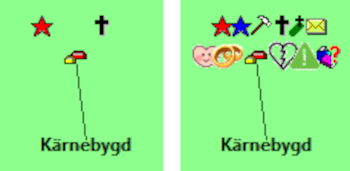
Fler visningsalternativ
Som du såg ovan, finns det ytterligare tre alternativ att visa personinformation. I exemplet nedan har nu orterna fått sina rätta lägen.
Det alternativ som är valt indikeras av ikonen Visa personinformation i vänstermenyn.
De fyra alternativen är:
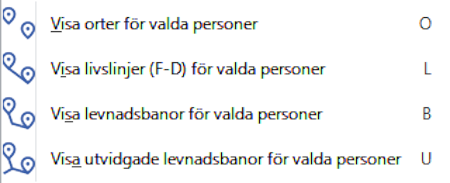
Visa orter för valda personer baseras på orterna i notiserna Född och Död. De olika orterna visas utan sammanbindande linjer.
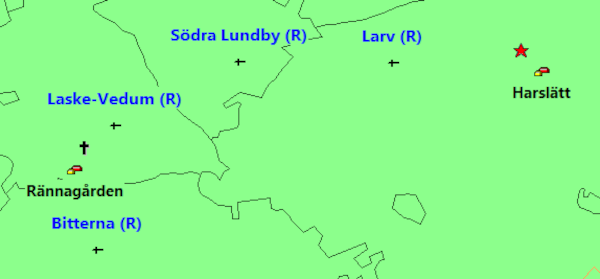
Visa livslinjer för valda personer drar en linje mellan orterna i notiserna Född och Död.
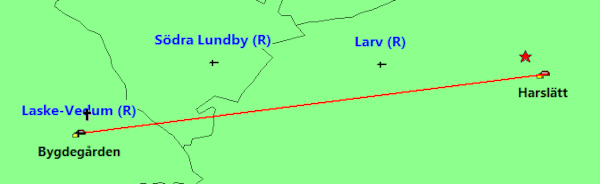
Visa utvidgade levnadsbanor för vald person kompletterar levnadsbanan med utstickare i annan färg från senaste föregående bostadsort till en ort för en händelse som inte normalt knyts till boendet. De notistyper som används är Döpt, Yrke, Gift, Sambo, Skild och Begravd.
I vårt exempel har Sven gift sig i Längjum k:a.
Notera att då kyrkor refereras, anges på kartan både församlingens namn och den refererade kyrkans namn.
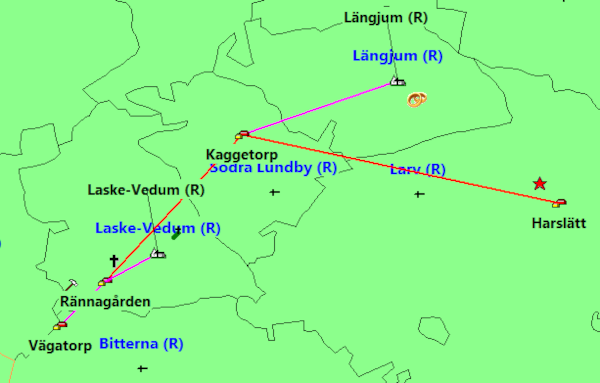
Fler eller andra notistyper i visningarna
Du kanske vill se spåren av andra, eller fler händelsenotiser, än de som föreslås av programmet. I Kartans Inställningar för personvisning gör du dina val.
Här ser du också hur du kan ändra på utseendet på de olika linjerna.
Fler detaljer i kartan
Genom att med musen markera en linje visas en ruta med information om riktningen på förflyttningen och ändpunkterna för linjen.
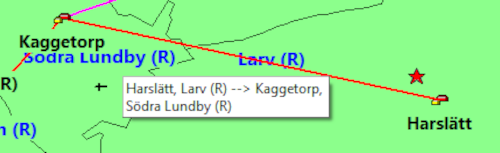
Genom att med musen markera en ort, visas ortens hela namn inkl. församling.
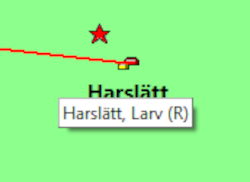
Visa information för en grupp av personer
Istället för att bara spegla levnadsbeskrivningarna för huvudpersonen, kan man också visa dessa för en grupp av personer. Klicka på ikonen Hämta personinformation, som nu markerar huvudpersonen, och välj något av de alternativ som visas. De olika alternativen är bara synliga om motsvarande fönster är öppnat.
Om du klickar på den andra raden så får du se levnadsbanorna för alla personerna i Familjeöversikten.
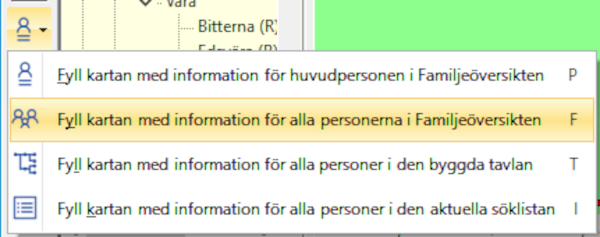
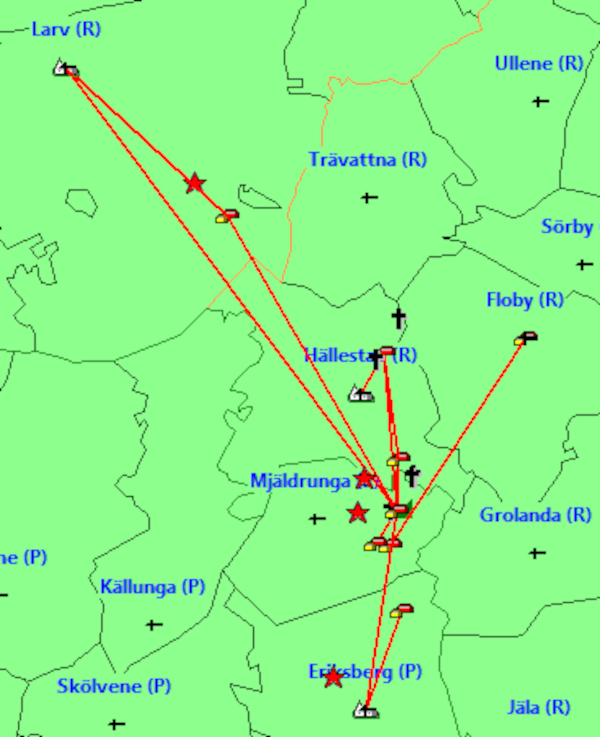
Linjerna speglar en mix av levnadsbanorna för alla i familjeöversikten. Genom att med musen högerklicka på en linje eller ort och ur i den visade menyn välja alternativet Visa personer… visas en dialog med en lista av personer som är relaterade till linjen eller orten.
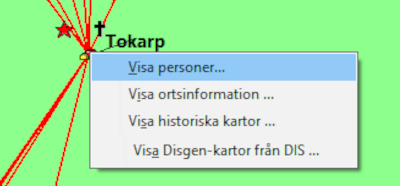
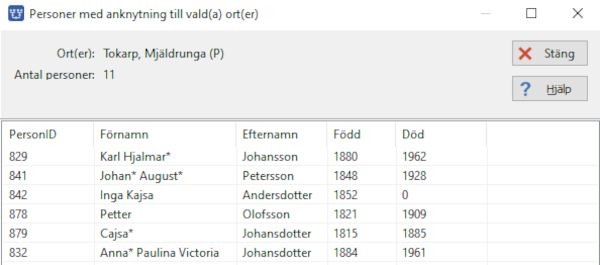
På samma sätt kan levnadsbanor för personerna i en byggd an- eller stamtavla och söklista visas. Nedan visas alla orter i Födelse- och Dödsnotiserna för personerna i en söklista.
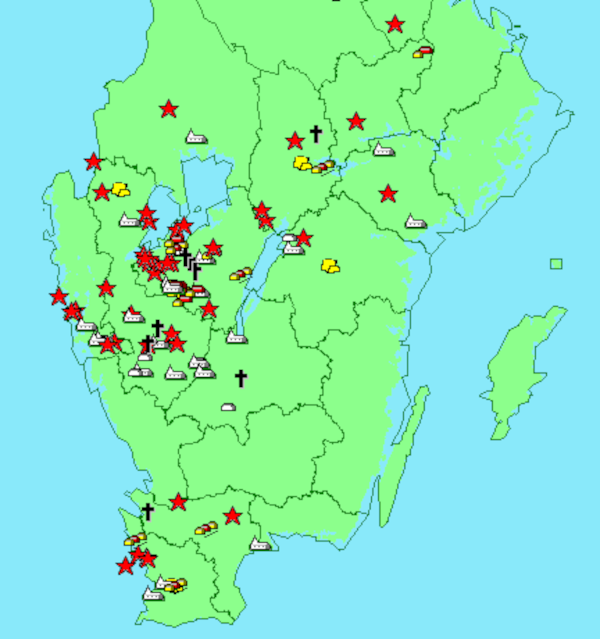
I lagerpanelen kan man stänga av visningen av de refererade ortnamnen för att få en ”renare” bild av kartinnehållet.
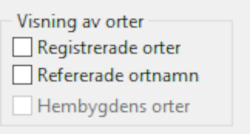
Visa rubrik och teckenförklaringar
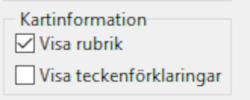
Vid varje visning av personinformation på kartan visas också en rubrik som beskriver kartans innehåll. I lagerpanelen kan du välja att ha den med eller inte. Om rubriken är vald, följer den med då kartan sparas som en bild. En sådan bild kan pryda sin plats som t.ex. en sista bild i personens levnadsbeskrivning och tas med vid utskrift av en ansedel eller släktkrönika.
Även teckenförklaringar kan tas med i en sparad bild och vid utskrift. Se då till att kartans disposition är sådan att teckenförklaringarna inte skymmer någon del av personinformationen.
Släktens boplatser och resor utanför landets gränser
Orter och resor till olika platser runt jorden registreras som vanligt och utländska orter läggs in under sina respektive länder i ortdatabasen.
I guiden Mer om släkten på kartan kan du läsa hur du kan se släktens spår i kartor för våra närmaste grannländer.

För att se linjer till och från utländska orter gör du en export av kartans personuppgifter till programmet Google Earth Pro genom att klicka på ovanstående knapp i vänsterkant. Här kan du resa i släktens fotspår jorden runt. Se mer i guiden Följ släktens spår på Google Earth Pro. (kartor-google)
Radera personinformationen

Radera-ikonen städar kartfönstret från personinformation. Någon radering behöver inte göras vid byte av person. Samma val av källa eller visningsfrom gäller också.
Spara kartan
I guiden Spara kartan får du lära dig hur du sparar kartan som en bild och hur du gör en utskrift på en eller två separata sidor, som kan placeras in i din släktkrönika.